Kako korijen Galaxy S7 i S7 Edge na Android Oreo / Nougat / Marshmallow
Izvođenje korijena na Galaxy S7 ili S7 Edge omogućujenajviši autoritet na vašem uređaju Android, koji korisniku omogućuje instaliranje specijaliziranih aplikacija koje zahtijevaju dozvole na razini administratora ili slobodno mijenjanje sistemskih datoteka. Ako ste zainteresirani za to, ispod detaljnih koraka provest ćete kroz korijene Galaxy S7 / S7 Edge s Oreo, Nougat ili Marshmallow.
Prije nego počnete korijen Galaxy S7 / S7 Edge
Evo nekoliko stvari o kojima biste trebali znati prije nego što poduzmete sljedeće korake:
- Izgubit ćete sve podatke i jamstvo će postati nevažeće nakon otključavanja uređaja za podizanje sustava. Provjerite jeste li napravili ažurnu sigurnosnu kopiju prije navođenja.
- Samsung Pay neće biti dostupan nakon korijena.
- Nemojte mijenjati prilagođene ROM-ove ili možete oštetiti uređaj.
- Potrebno je računalo sa sustavom Windows.
Savjet: Ako niste napravili sigurnosnu kopiju i izgubili sve podatke nakon korijena, ne ustručavajte se pokušati Samsung Data Recovery da biste vratili izbrisane poruke, fotografije, videozapise, kontakte i druge više podataka.
Također pročitajte: Kako vratiti podatke iz Samsung Galaxy.
Ako je sve spremno, započnimo s procesom ukorjenjivanja Samsung Galaxy S7 / S7 Edge.
Korak 1: Preuzmite Android USB upravljačke programe
Posjetite Samsungove razvojne programere da biste nabavili Android USB upravljački program za vas GS7 / GS7 Edge. Pokrenite ga nakon preuzimanja i slijedite upute da biste instalirali upravljački program na računalo.

Korak 2: Preuzmite i postavite Android Debug Bridge (ADB)
Idite na ovu stranicu i preuzmite 15 sekundi ADB-aInstalater. Desnom tipkom miša kliknite .exe datoteku i odaberite Pokreni kao administrator. Kada se pokrene, u svakom dijalogu upišite y. Nakon toga ponovno pokrenite računalo kako biste bili sigurni da je instaliran.

Korak 3: Preuzmite Odin i ukorijenjenu boot sliku
Kliknite vezu u nastavku da biste dobili kopiju CF AutoRoot koji sadrži izvršne datoteke Odina i ukorijenjenu boot snimku (završio s.tar.md5). Sada pokrenite EXE datoteku kao administrator i instalirajte je na radnu površinu kako biste je brzo pronašli.
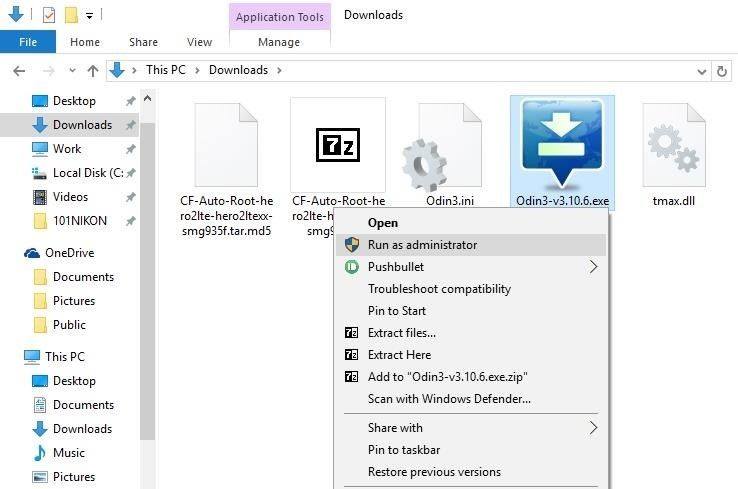
Preuzmite CF Auto Root za Galaxy S7
Preuzmite CF Auto Root za Galaxy S7 Edge
Četvrti korak: Omogućite OEM otključavanje i USB ispravljanje pogrešaka
Vratimo se na Galaxy S7 ili S7 Edge i promijenimo neke postavke za korijen.
- 1. Otvorite Postavke> O telefonu i pronađite broj zgrade. Dodirnite ga nekoliko puta dok vam ne kaže da ste sada programer.
- 2. Pritisnite natrag i odaberite Opcije za razvojne programere, gdje možete uključiti OEM otključavanje i USB ispravljanje pogrešaka.
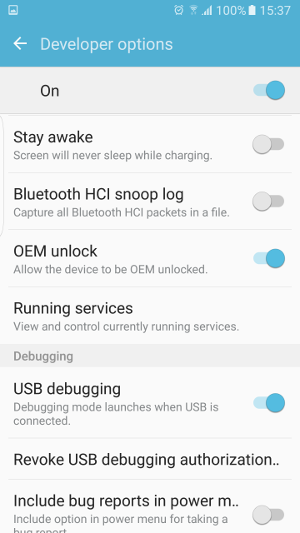
Korak 5: Pokrenite Galaxy S7 ili S7 Edge u način rada za preuzimanje
Sada biste trebali isključiti svoj Samsung uređaj iistovremeno pritisnite gumb za uključivanje / isključivanje, gumb za smanjivanje glasnoće i početni gumb kako biste ušli u način za preuzimanje. Pomoću gumba za povećanje glasnoće potvrdite svoju odluku. Nakon toga, spojite vaš GS7 / GS7 Edge s računalom.

Korak 6: Korijen vašeg Samsung Galaxy S7 / S7 ruba
Posljednji korak je da kliknete AP opciju na Odin mainda biste uvezli .tar datoteku koju smo upravo preuzeli. Pričekajte nekoliko sekundi dok ne vidite poruku Ostavite CS na kartici Dnevnik. Nakon toga kliknite gumb Start da biste pokrenuli uređaj Samsung.
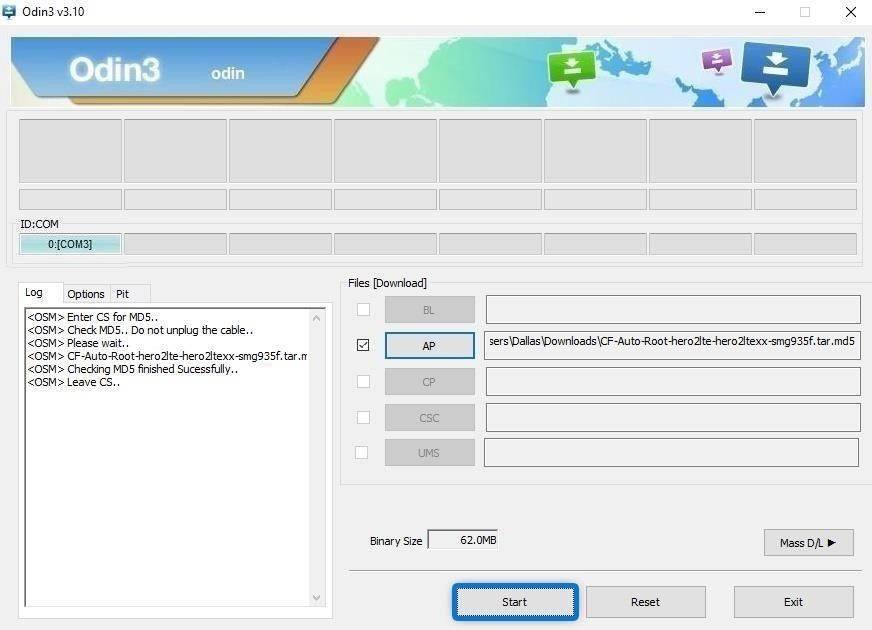
Korijenski proces će se automatski izvršiti. Kada završi, vaš Galaxy S7 ili S7 Edge će se ponovno pokrenuti u Android. Imajte na umu da se vaš uređaj može ponovno pokrenuti nekoliko puta tijekom korijena, što je normalno.
Korak 7: Potvrdite status korijena
Da biste vidjeli je li uređaj u potpunosti ukorijenjen, dobro ste preuzeti i pokrenuti aplikaciju Root Checker kako biste provjerili povlasticu korisnika. Ako se pojavi upit "Čestitamo! Root pristup je ispravno instaliran na ovom uređaju! ” To znači da ste sve učinili ispravno.
Zaključak
To je sve što je potrebno za korijen Galaxy S7 / S7 Edge na 8.0 Oreo, 7.0 Nougat, 6.0 Marshmallow ili niže verzije. Ako ste izgubili sve podatke nakon korijena, pokušajte Samsung Data Recovery da ga oporavite.
Također pročitajte: Kako vratiti podatke iz Samsung Galaxy.









